E.2 Opération - Copier le répertoire
La boîte de dialogue Opération - Copier le répertoire permet d'indiquer le répertoire à copier et son répertoire cible. Vous pouvez également spécifier le niveau de sécurité de l'exécutable.
REMARQUE :la copie d'un fichier ou d'un répertoire copie le fichier ou le répertoire d'un emplacement vers un autre sans les charger dans l'espace de stockage de contenu ZENworks®. La copie d'un fichier ou d'un répertoire est décrite comme une copie sans utilisation du contenu. Lors de la copie d'un fichier ou d'un répertoire, le périphérique géré effectue la copie et doit être en mesure de résoudre les chemins source et cible. Lors de la copie d'un fichier ou d'un répertoire, le fichier ou le répertoire n'est pas mis en cache sur le périphérique géré.
L'installation d'un fichier ou d'un répertoire charge le fichier ou le répertoire dans l'espace de stockage de contenu ZENworks avant de le distribuer vers les périphériques assignés. L'installation d'un fichier ou d'un répertoire est décrite comme une copie utilisant le contenu. Lors de l'installation d'un fichier ou d'un répertoire, le fichier ou le répertoire est mis en cache sur le périphérique géré.
L'installation d'un fichier exécutable ne lance pas ni n'exécute le fichier. Pour lancer ou exécuter le fichier, vous devez ajouter une opération exécutable de lancement (Exécutable de lancement, Application Java de lancement, etc.) à l'ensemble.
Figure E-2 Opération - Copier le répertoire
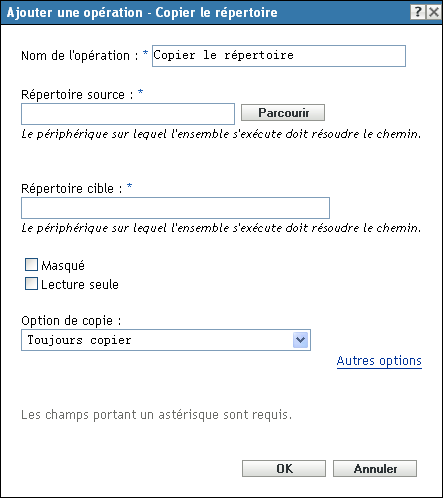
Pour accéder à cette boîte de dialogue, utilisez les méthodes suivantes :
-
Dans le cadre du processus de création d'un ensemble de directives, à l'aide de la catégorie d'ensemble . Pour plus d'informations, reportez-vous à la Section 2.1, Création d'ensembles de directives.
-
Dans le Centre de contrôle ZENworks, cliquez sur l'onglet , puis sur le lien souligné d'un ensemble dans la colonne de la liste , puis sur l'onglet , puis sur l'un des onglets de groupe d'opérations (installer, lancer, vérifier, désinstaller, arrêter ou démarrer), puis dans la liste déroulante avant de sélectionner une opération disponible.
Répertoire source : si vous n'avez pas installé l'extension Novell File Upload sur ce périphérique, vous devez le faire afin de rechercher et de charger des fichiers. Pour plus d'informations, reportez-vous à la section Extension Novell File Upload.
Cliquez sur pour afficher la boîte de dialogue Rechercher le dossier. Recherchez et sélectionnez le répertoire à copier. Le chemin doit pouvoir être résolu par le périphérique sur lequel l'ensemble est exécuté.
Répertoire cible : indiquez le chemin cible sur le périphérique dans lequel vous voulez copier le répertoire. Le chemin doit pouvoir être résolu par le périphérique sur lequel l'ensemble est exécuté.
Masqué : cochez la case pour indiquer que le répertoire est masqué après l'installation.
Lecture seule : cochez la case pour indiquer que le répertoire est en lecture seule après l'installation.
Option de copie : sélectionnez une option de copie dans la liste :
-
Toujours copier : copie le contenu du répertoire, que les fichiers existent ou non sur le poste de travail.
-
Copier si existant : copie le contenu du répertoire uniquement si les fichiers existent sur le poste de travail.
-
Copier si non existant : copie le contenu du répertoire uniquement si le fichier n'existe pas sur le poste de travail.
-
Copier si plus récent : copie le contenu du répertoire uniquement si la date et l'heure de modification des fichiers sont ultérieures à celles des fichiers existants ou si les fichiers n'existent pas sur le poste de travail.
-
Copier si plus récent et existant : copie le contenu du répertoire uniquement s'il existe déjà sur le poste de travail et si l'heure et la date du fichier sont ultérieures à celles du fichier existant.
-
Copier si la version est plus récente : copie le contenu du répertoire uniquement si la version interne du fichier est ultérieure à celle du fichier existant (si des informations sur la version sont disponibles).
-
Demander confirmation : invite l'utilisateur à vérifier que le contenu du répertoire est bien à copier.
-
Copier l'élément s'il est différent : copie le contenu du répertoire si la date de création, l'heure de création ou la taille des fichiers diffèrent de celles des fichiers existants.
Niveau de sécurité exécutable : cliquez sur pour spécifier les options de niveau de sécurité de l'exécutable :
Sur Windows 2000/XP/Vista, l'exécutable de l'application peut s'exécuter dans l'espace « utilisateur » ou dans l'espace « système ». L'option est sélectionnée par défaut. L'application s'exécute alors dans l'espace « utilisateur » et hérite du même niveau de sécurité du poste de travail que l'utilisateur logué.
Si le niveau de sécurité de l'utilisateur logué ne fournit pas des droits et un accès aux fichiers suffisants pour exécuter l'application, vous pouvez configurer l'application pour qu'elle s'exécute dans l'espace «système» ou en tant qu'administrateur dynamique, tel que décrit ci-dessous :
-
Exécuter en tant qu'utilisateur logué : l'opération utilise les références de l'utilisateur logué. Par exemple, l'opération possède les mêmes droits d'accès au registre et au système de fichiers que l'utilisateur logué.
-
Exécuter en tant qu'utilisateur système sécurisé (Ne pas autoriser le système à interagir avec le bureau) : l'application est exécutée sous l'utilisateur du système local et hérite des références de niveau Administrateur. Par exemple, l'application possède des droits d'accès complets sur la base de registres et sur le système de fichiers. Le niveau de sécurité est défini sur . En conséquence, l'interface de l'application ne s'affiche pas et l'application n'est visible que dans le gestionnaire des tâches. Cette option est utile lorsque vous exécutez des applications nécessitant l'accès complet au poste de travail sans nécessiter l'intervention de l'utilisateur.
-
Exécuter en tant qu'administrateur dynamique : un administrateur dynamique est un compte administrateur créé à la volée pour effectuer certaines procédures, telles que l'installation d'applications. L'utilisation d'un administrateur dynamique est pratique lors de l'installation d'applications (certaines applications MSI, par exemple) ne pouvant être installée dans l'espace du système. Lorsque vous sélectionnez cette opération, l'administrateur dynamique est créé, il effectue les tâches requises, puis le compte est supprimé.
REMARQUE :l'exécution de cette opération en tant qu'administrateur dynamique sur un contrôleur de domaines Windows échoue ; en effet, Microsoft n'autorise pas l'utilisation de comptes administrateur locaux sur les contrôleurs de domaines.